- Autor Abigail Brown [email protected].
- Public 2023-12-17 07:00.
- Naposledy zmenené 2025-01-24 12:22.
Čo by ste mali vedieť
- Word 2007: Vyberte Recenzia > Sledovať zmeny > Sledovať zmeny na zapnutie sledovania.
- Word 2003: Vyberte Zobraziť > Panely s nástrojmi > Recenzia na zapnutie zmien sledovania zmien.
Tento článok vysvetľuje, ako používať funkciu Sledovať zmeny v programe Microsoft Word 2007 a 2003.
Zapnúť sledovanie zmien

Tu je návod, ako zapnúť sledovanie zmien v programe Word 2007 a novších verziách:
- Kliknite na možnosť ponuky Recenzia.
- Kliknite na Sledovať zmeny na páse s nástrojmi.
- V rozbaľovacej ponuke kliknite na Sledovať zmeny.
Ak máte Word 2003, tu je postup, ako povoliť sledovanie zmien:
- Kliknite na možnosť ponuky Zobraziť.
- Kliknite na Panely s nástrojmi.
- Kliknutím na Reviewing v rozbaľovacej ponuke otvoríte panel s nástrojmi Recenzia.
- Ak ikona Sledovať zmeny nie je zvýraznená, kliknite na ňu (druhá sprava na paneli s nástrojmi Kontrola). Ikona je zvýraznená oranžovým pozadím, aby ste vedeli, že funkcia je zapnutá.
Keď teraz začnete sledovať, pri vykonávaní zmien uvidíte na ľavom okraji všetkých svojich stránok riadky zmien.
Prijať a odmietnuť zmeny

V programe Word 2007 a novších verziách sa pri sledovaní zmien predvolene zobrazuje zobrazenie Simple Markup. To znamená, že na ľavom okraji vedľa textu, ktorý sa zmenil, uvidíte riadky zmien, ale v texte neuvidíte žiadne zmeny.
Keď sa rozhodnete prijať alebo odmietnuť zmenu v dokumente, ktorú ste vy alebo niekto iný urobili, tu je postup, ako označiť zmenu ako prijatú alebo odmietnutú v programe Word 2007 a novších:
- Kliknite na vetu alebo blok textu, ktorý obsahuje zmenu.
- V prípade potreby kliknite na možnosť ponuky Recenzia.
- Kliknite na Prijať alebo Odmietnuť na paneli s nástrojmi.
Ak kliknete na tlačidlo Prijať, riadok zmeny zmizne a text zostane. Ak kliknete na tlačidlo Odmietnuť, riadok zmien zmizne a text sa odstráni. V oboch prípadoch sa Sledovanie zmien presunie na ďalšiu zmenu v dokumente a vy sa môžete rozhodnúť, či chcete prijať alebo odmietnuť ďalšiu zmenu.
Ak používate Word 2003, postupujte takto:
- Vyberte upravený text.
- Otvorte panel s nástrojmi Kontrola ako predtým v tomto článku.
- Na paneli s nástrojmi kliknite na Prijať alebo odmietnuť zmeny.
- V okne Prijať alebo odmietnuť zmeny kliknutím na Prijať prijmite zmenu alebo kliknutím na Odmietnuť ju odmietnite.
- Kliknutím na tlačidlo so šípkou doprava Nájsť prejdete na ďalšiu zmenu.
- Podľa potreby zopakujte kroky 1 až 5. Keď skončíte, zatvorte okno kliknutím na Zavrieť.
Zapnúť a vypnúť sledovanie zámku

Ak chcete, môžete niekomu zabrániť vo vypnutí sledovania zmien zapnutím sledovania uzamknutia a pridaním hesla. Heslo je voliteľné, ale možno ho budete chcieť pridať, ak iní ľudia, ktorí dokument recenzujú, omylom (alebo nie) odstránia alebo upravia zmeny iných komentujúcich.
Tu je návod, ako uzamknúť sledovanie v programe Word 2007 a novších:
- V prípade potreby kliknite na možnosť ponuky Recenzia.
- Kliknite na Sledovať zmeny na páse s nástrojmi.
- Kliknite na Zamknúť sledovanie.
- V okne Lock Tracking zadajte heslo do poľa Enter Password.
- Znova zadajte heslo do poľa Znova zadajte potvrdenie.
- Kliknite na OK.
Keď je zapnuté sledovanie uzamknutia, nikto iný nemôže vypnúť sledovanie zmien a nemôže prijať ani odmietnuť zmeny, ale môže robiť vlastné komentáre alebo zmeny. Tu je to, čo robiť, keď ste pripravení vypnúť sledovanie zmien v programe Word 2007 a novších:
- Postupujte podľa prvých troch krokov uvedených vyššie.
- V okne Unlock Tracking zadajte heslo do poľa Password.
- Kliknite na OK.
Ak máte Word 2003, tu je postup, ako uzamknúť zmeny, aby nikto iný nemohol odstrániť ani upraviť zmeny nikoho iného:
- Kliknite na možnosť ponuky Tools.
- Kliknite na Chráňte dokument.
- Na table Obmedzenie formátovania a úprav na pravej strane obrazovky kliknite na začiarkavacie políčko Povoliť iba tento typ úprav v dokumente.
- Kliknite na Žiadne zmeny (iba na čítanie).
- V rozbaľovacej ponuke kliknite na Sledované zmeny.
Ak chcete vypnúť zmeny zámkov, zopakujte prvé tri kroky vyššie, aby ste odstránili všetky obmedzenia úprav.
Po odomknutí funkcie Sledovanie zmien si uvedomte, že funkcia Sledovanie zmien je stále zapnutá, takže môžete pokračovať v vykonávaní zmien v dokumente. Budete tiež môcť prijať alebo odmietnuť zmeny od ostatných používateľov, ktorí upravili alebo napísali komentáre v dokumente.
Vypnúť sledovanie zmien
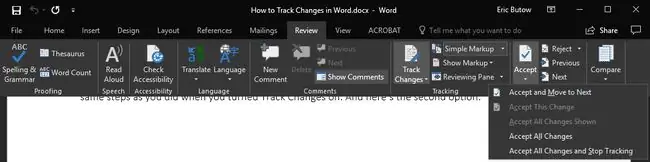
V programe Word 2007 a novších môžete vypnúť sledovanie zmien jedným z dvoch spôsobov. Prvým je vykonať rovnaké kroky, ako keď ste zapli sledovanie zmien. A tu je druhá možnosť:
- V prípade potreby kliknite na možnosť ponuky Recenzia.
- Kliknite na Prijať na páse s nástrojmi.
- Kliknite na Prijať všetky zmeny a zastaviť sledovanie.
Druhá možnosť spôsobí, že všetky značky vo vašom dokumente zmiznú. Keď vykonáte zmeny alebo pridáte ďalší text, v dokumente sa nezobrazia žiadne značky.
Ak máte Word 2003, postupujte podľa rovnakých pokynov, aké ste použili pri zapnutí sledovania zmien. Jediný rozdiel, ktorý uvidíte, je, že ikona už nie je zvýraznená, čo znamená, že funkcia je vypnutá.






